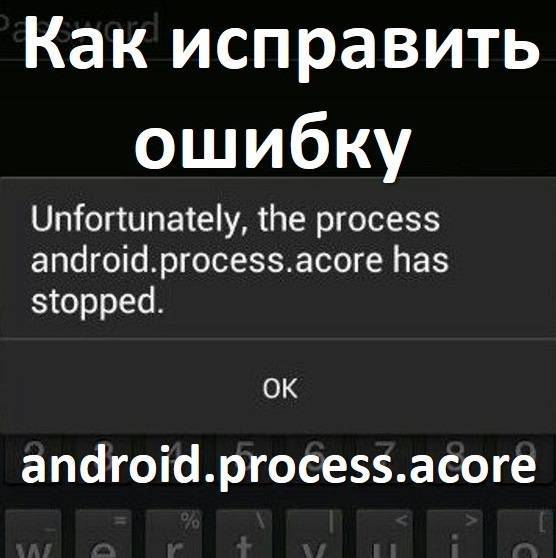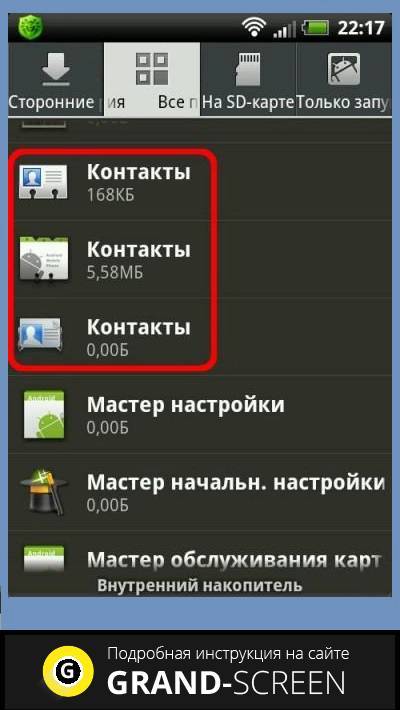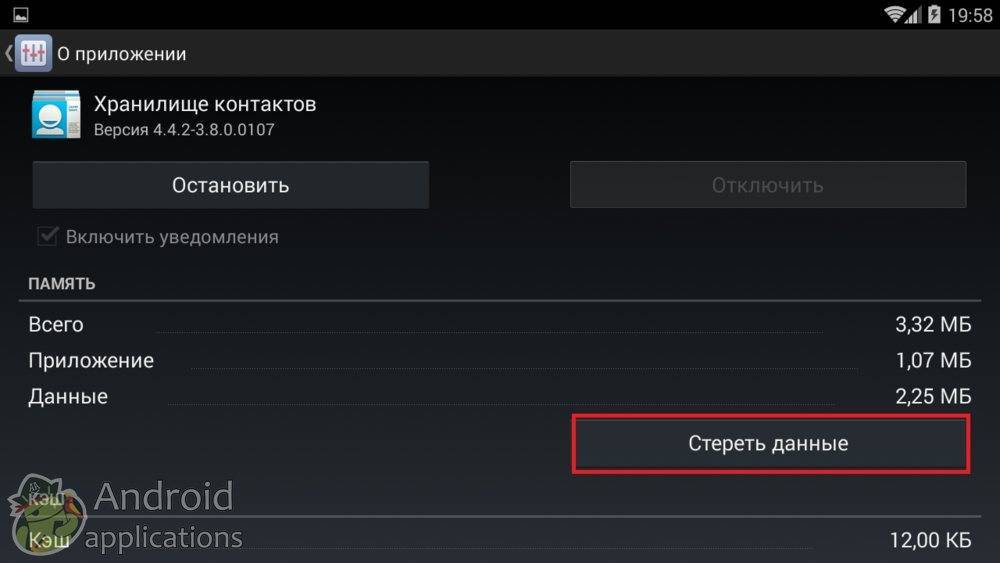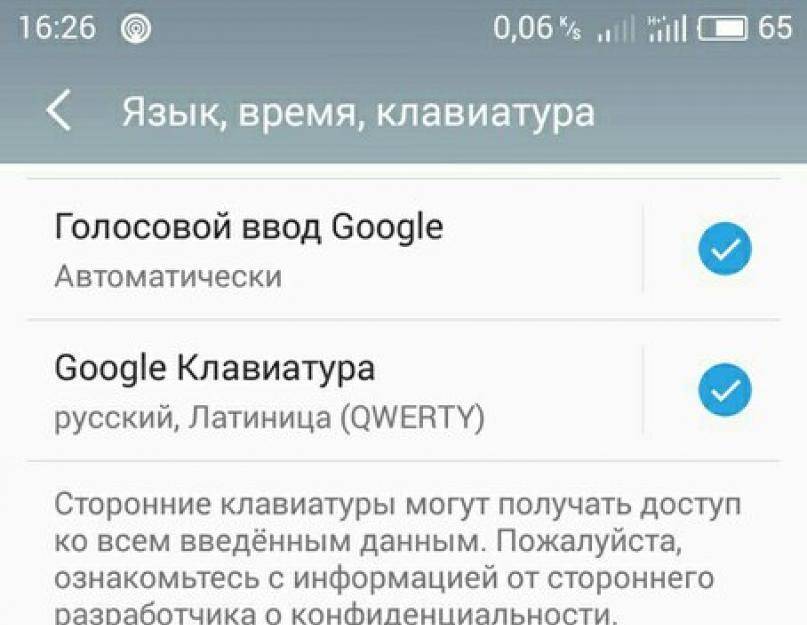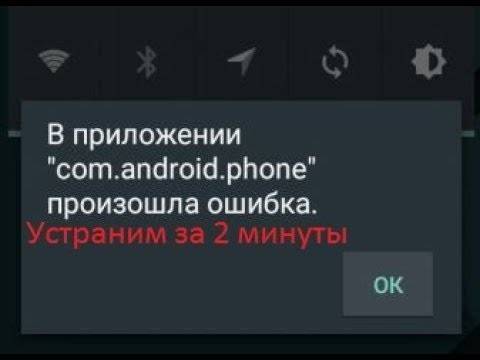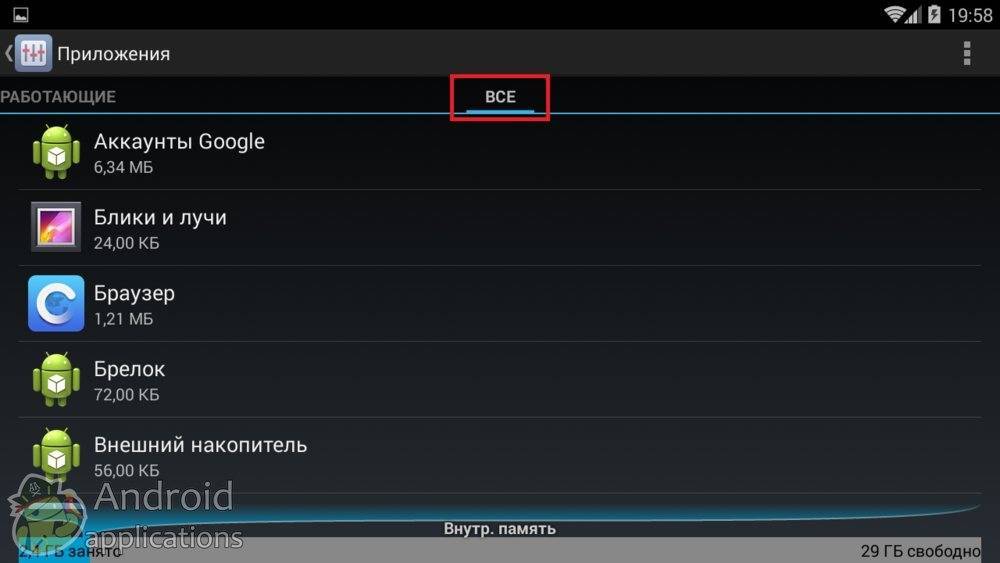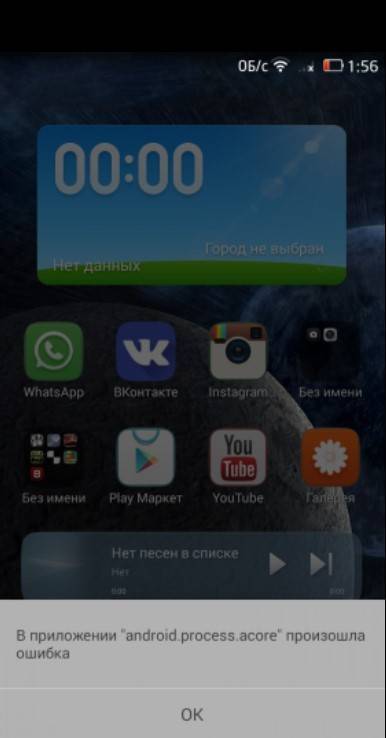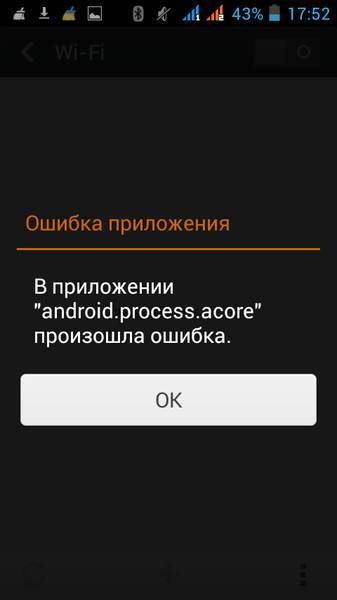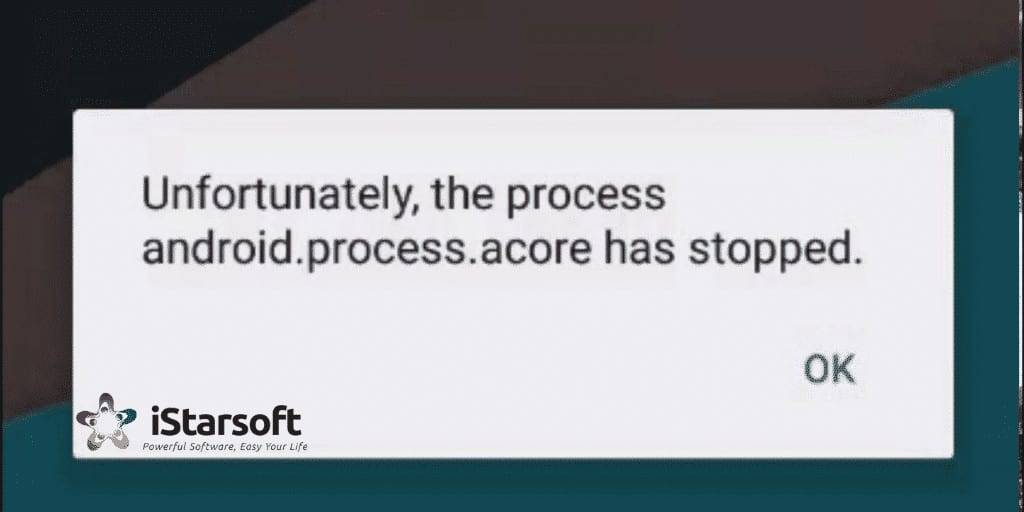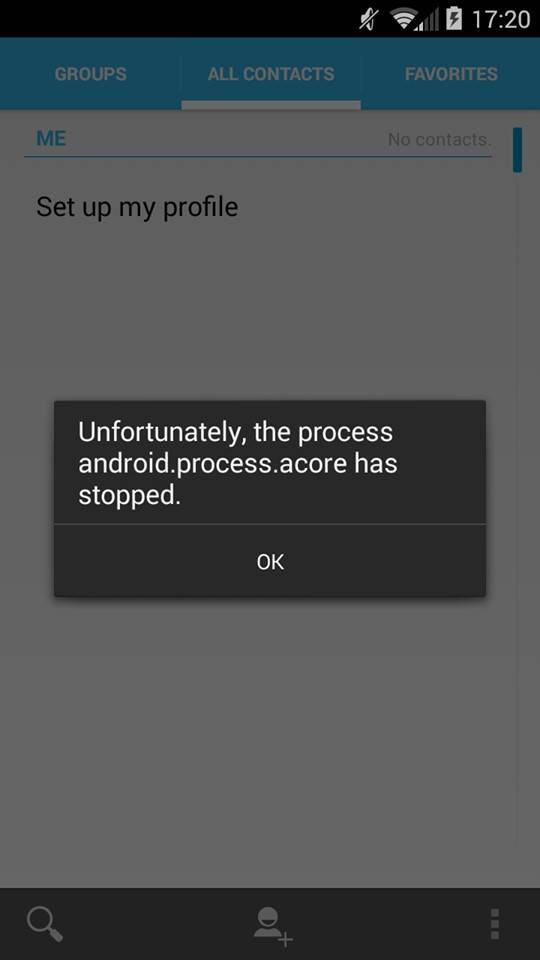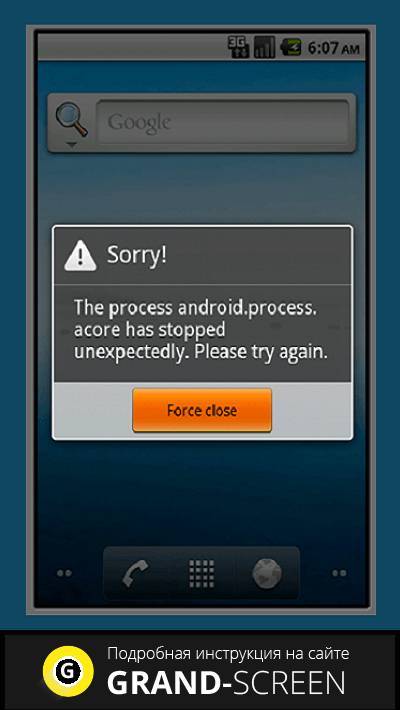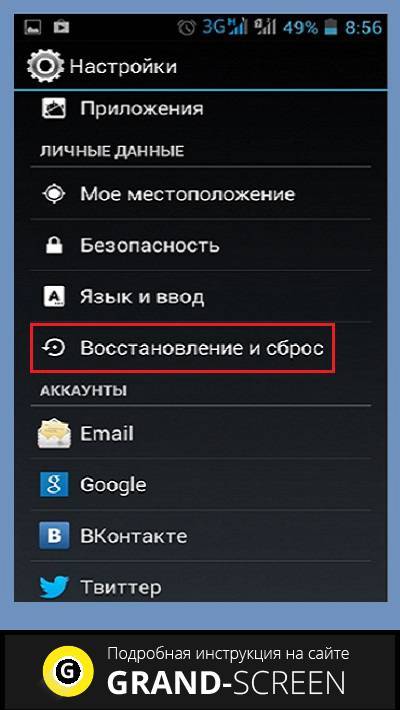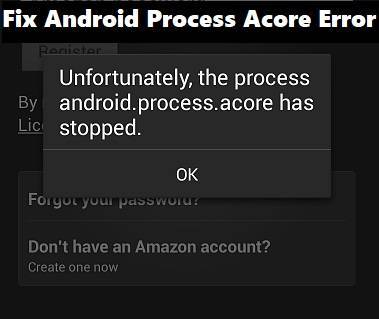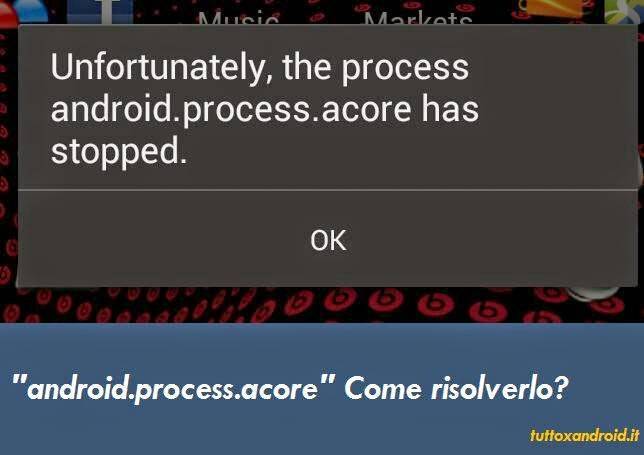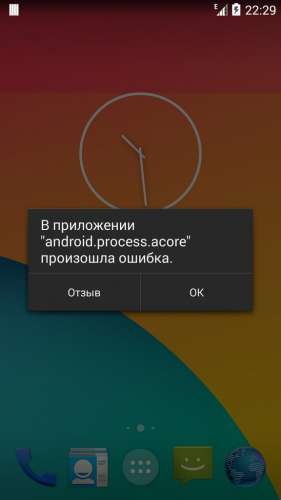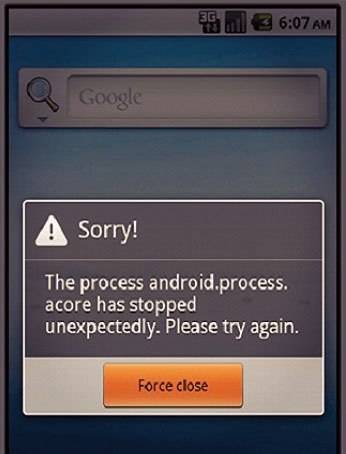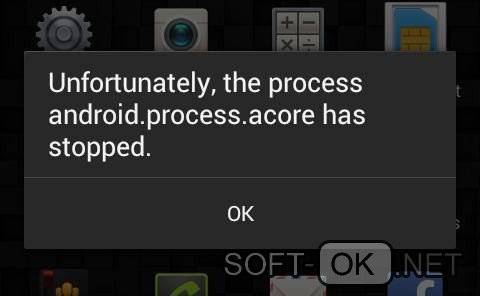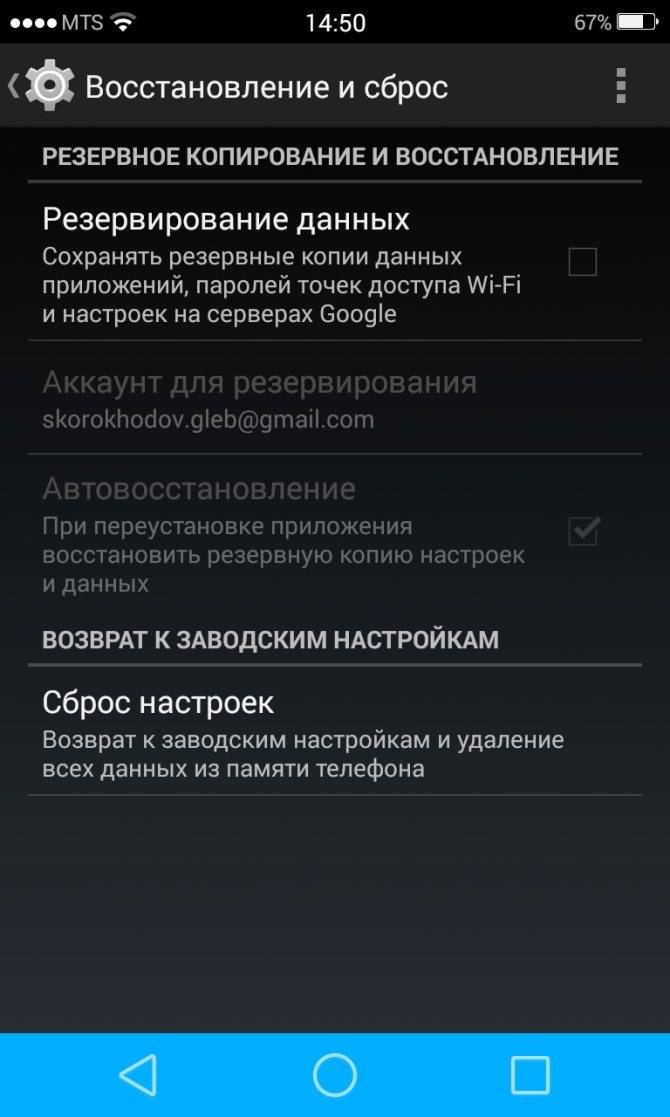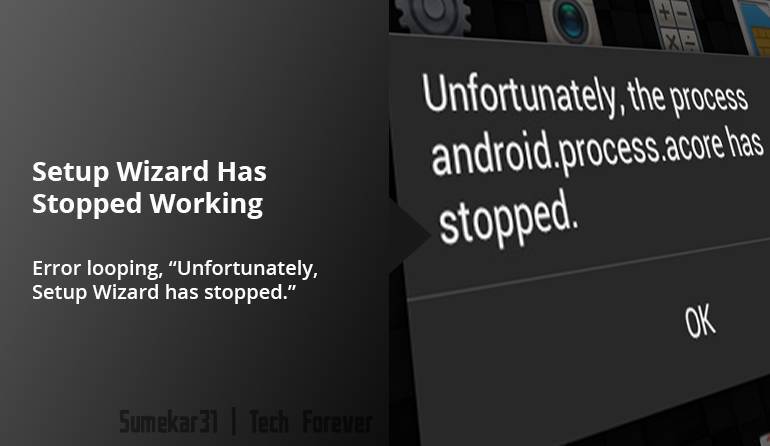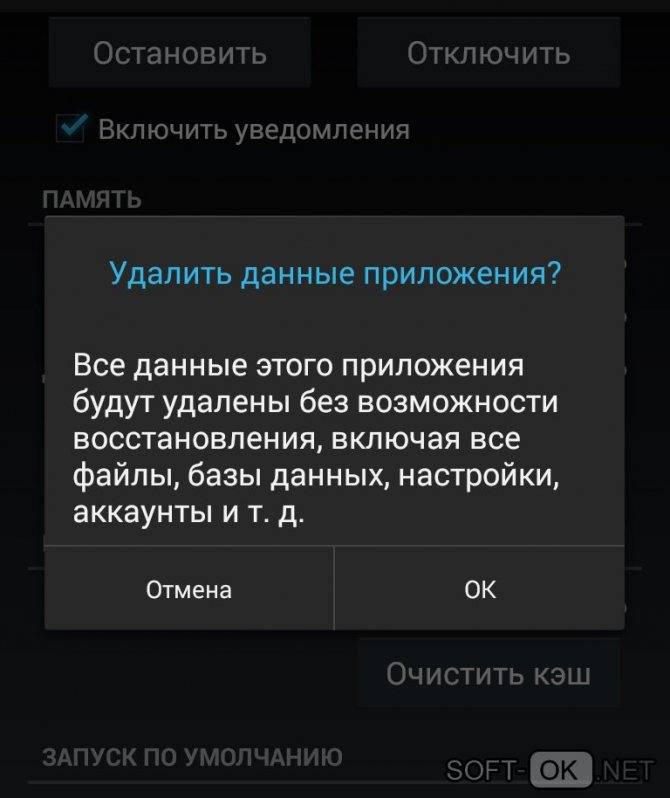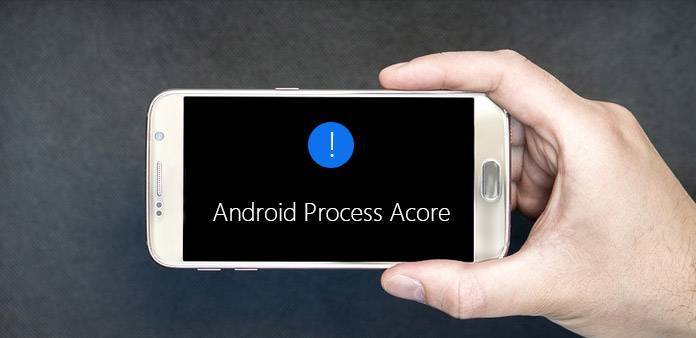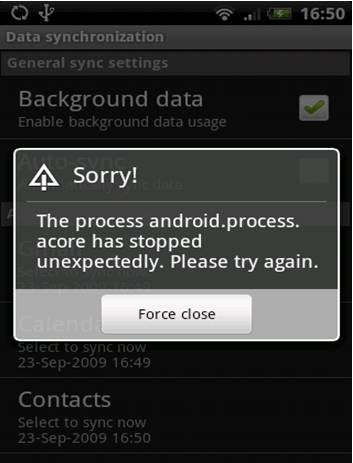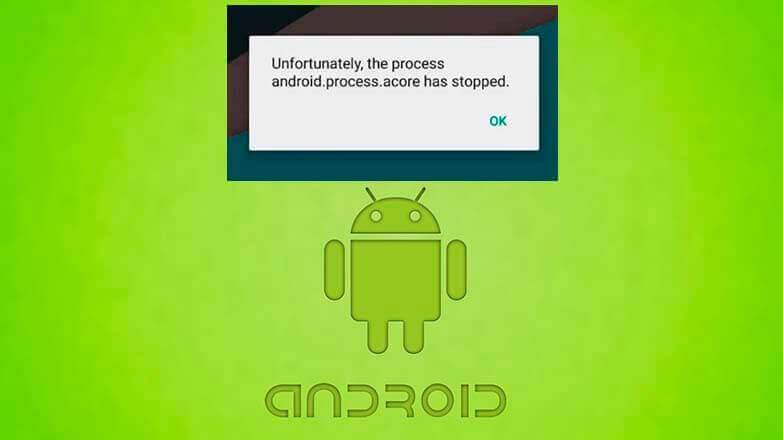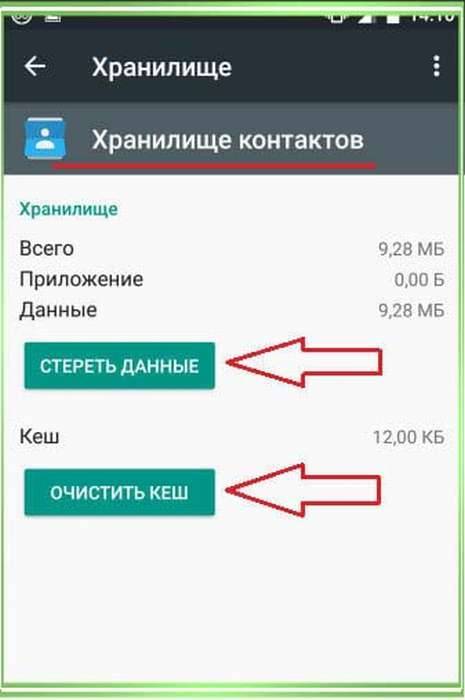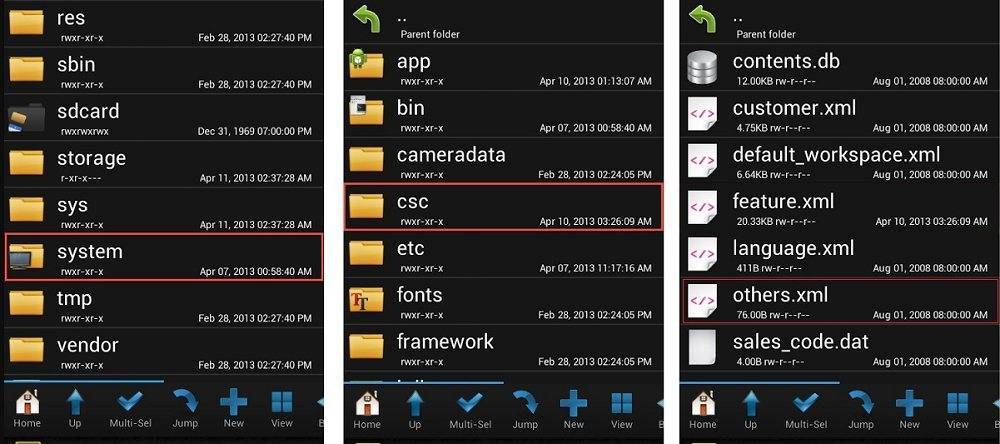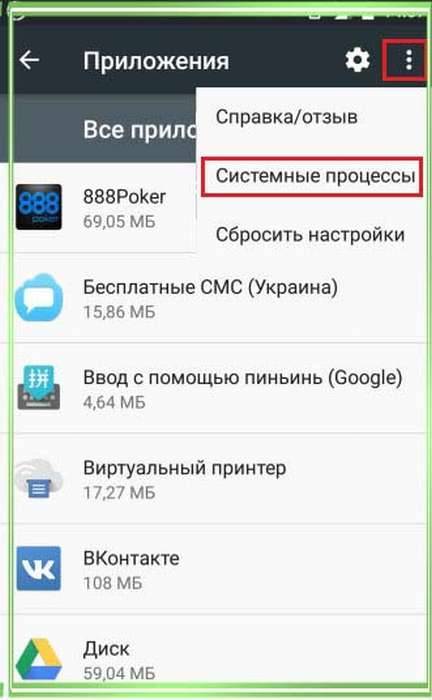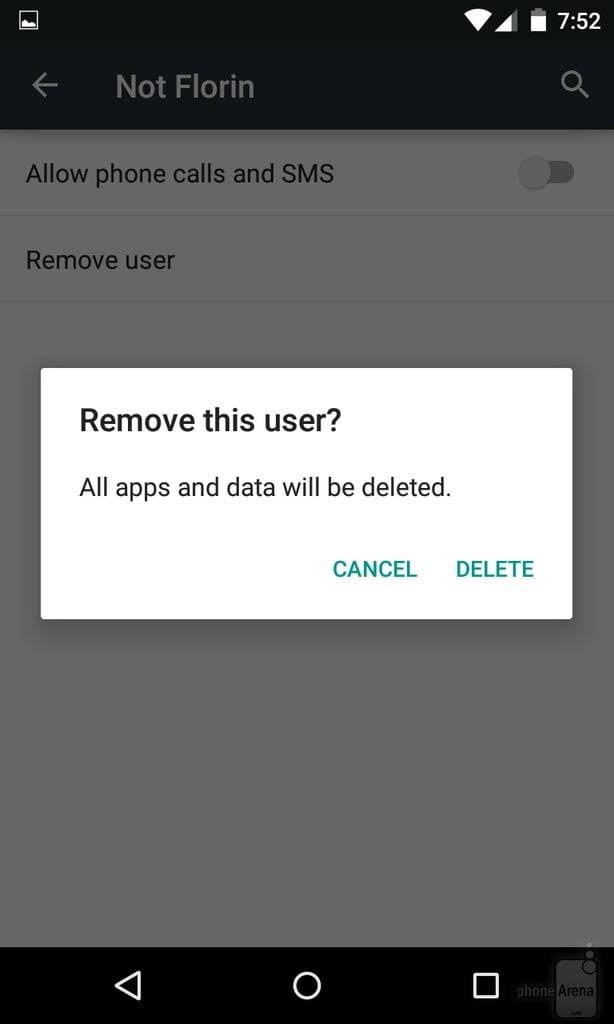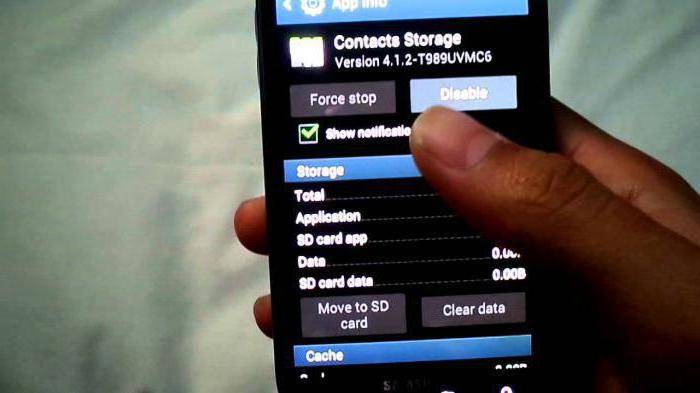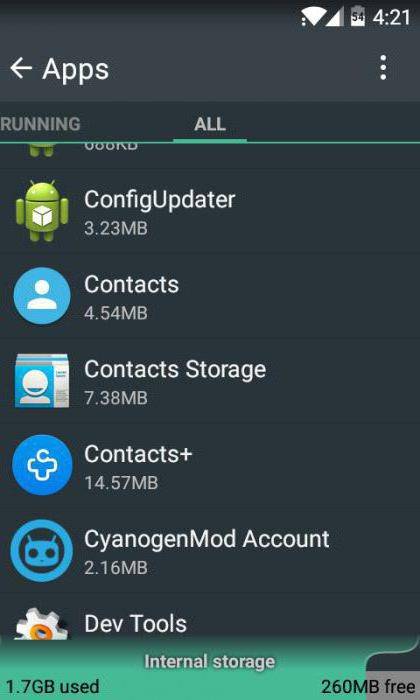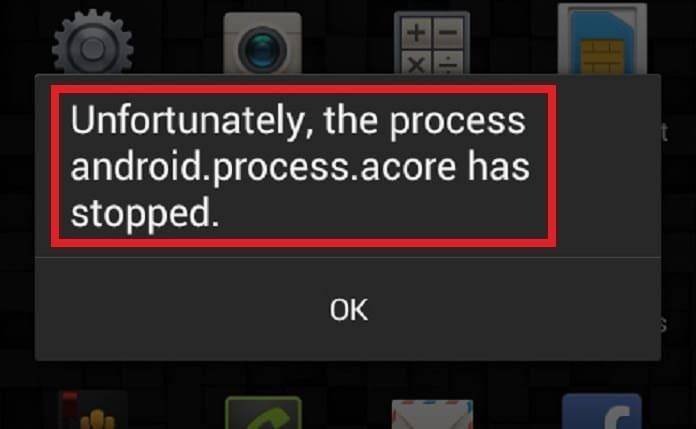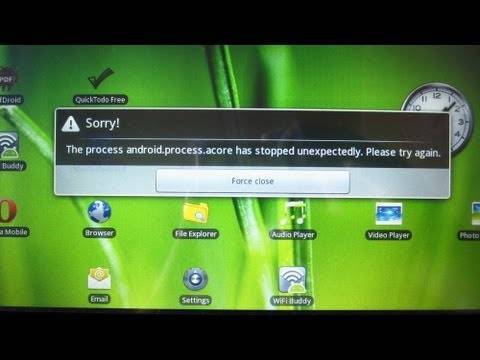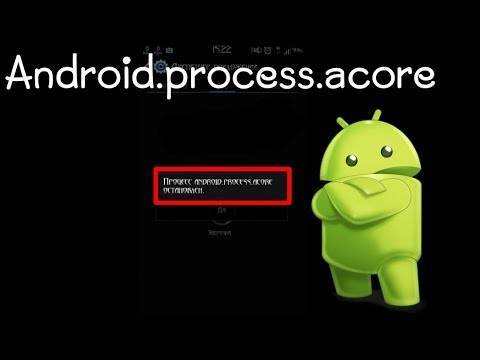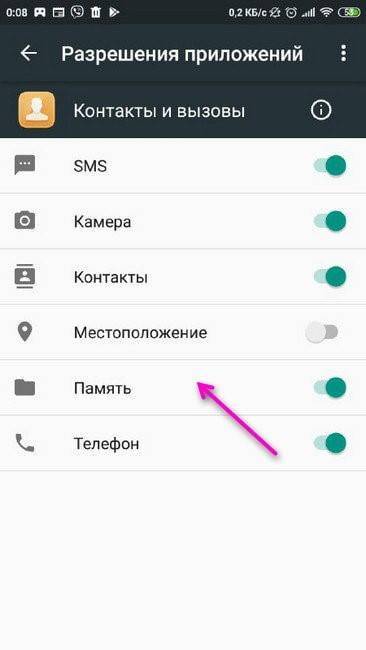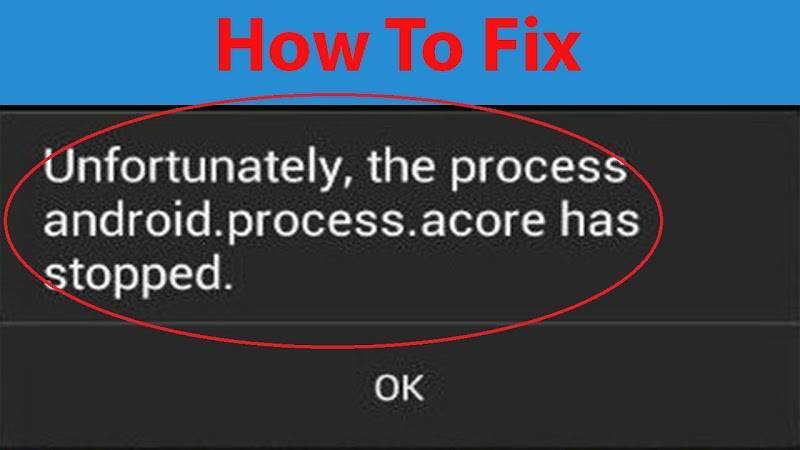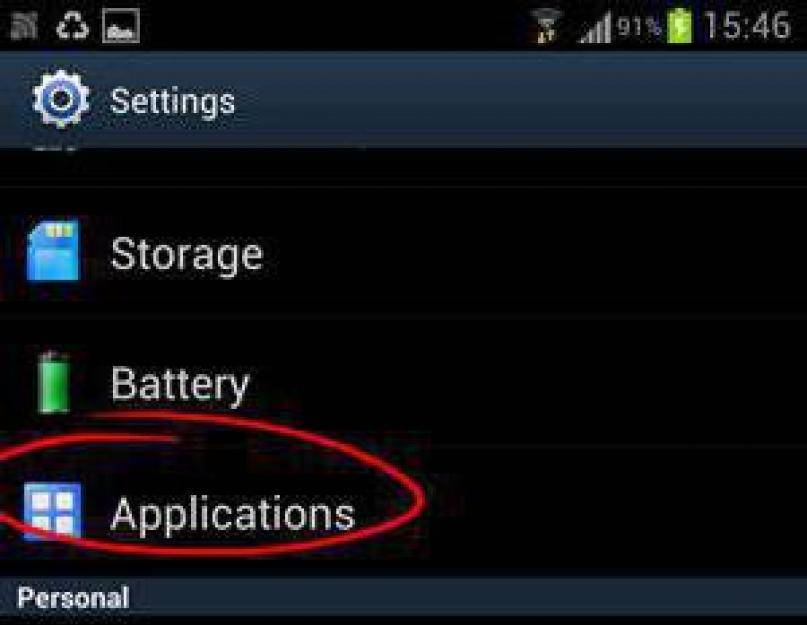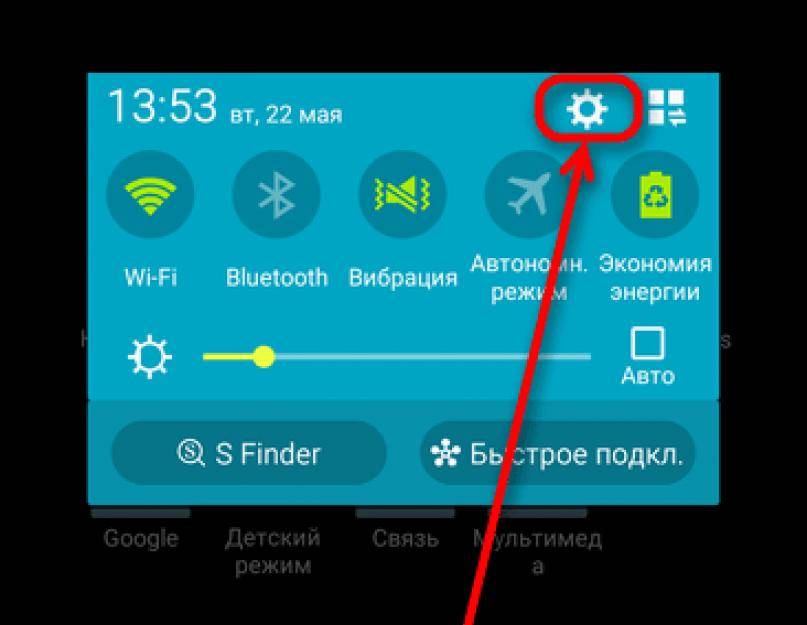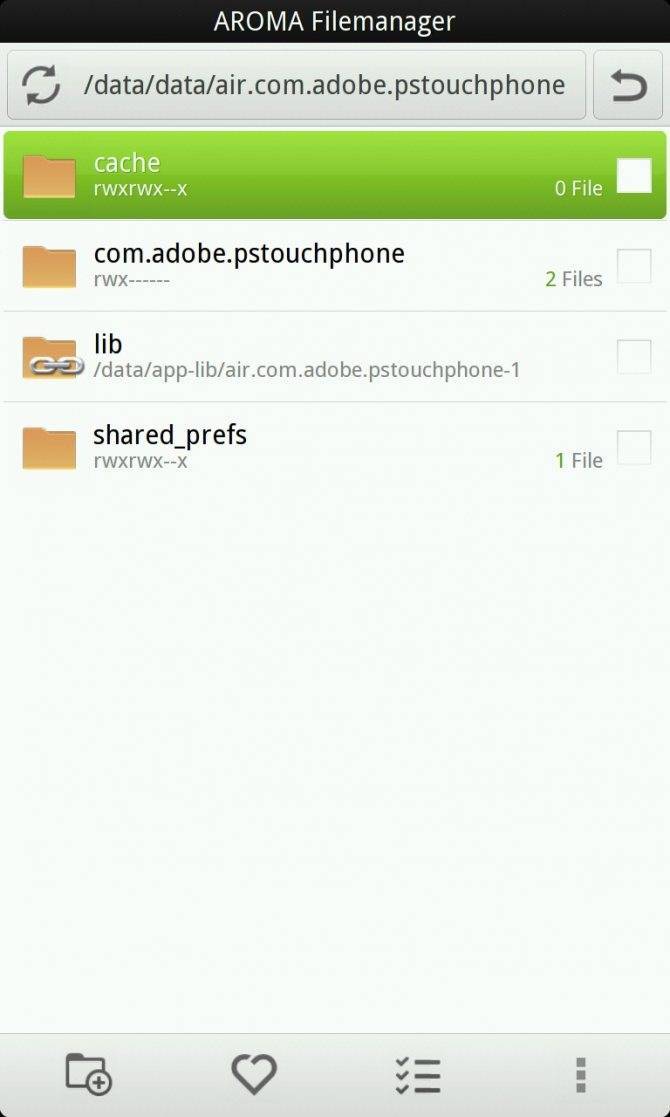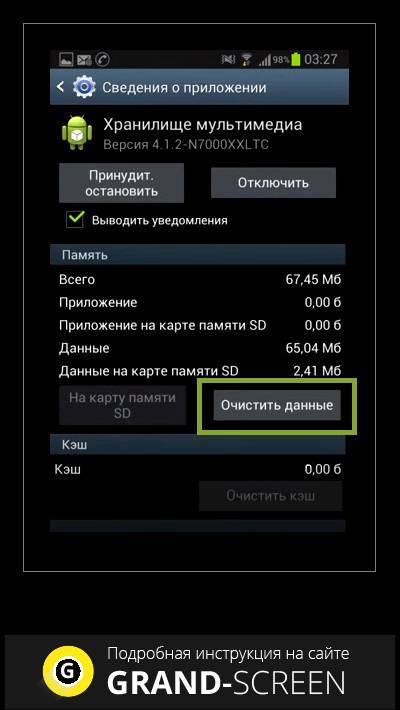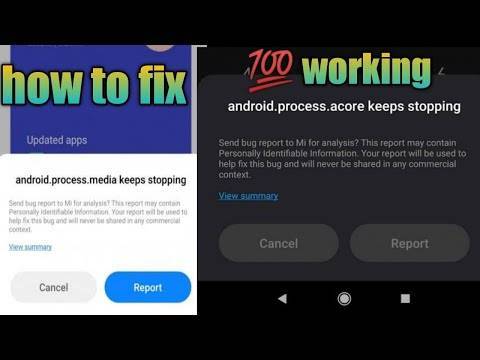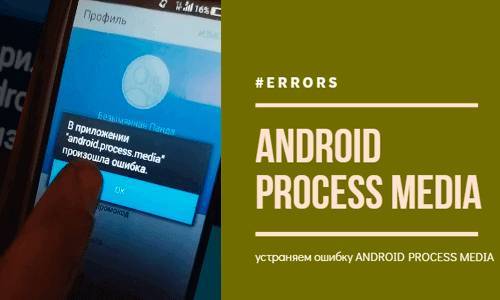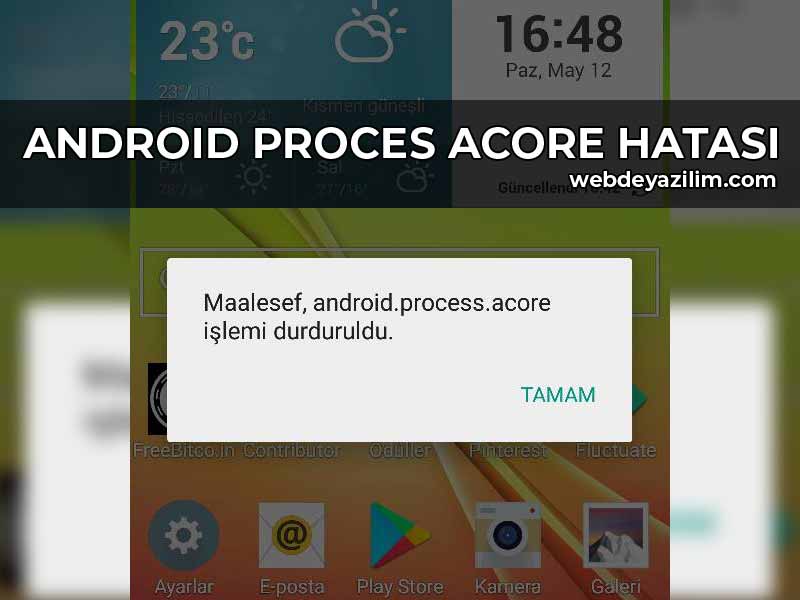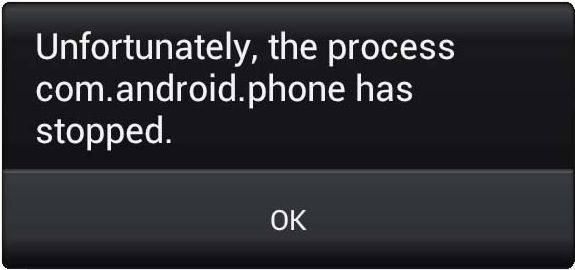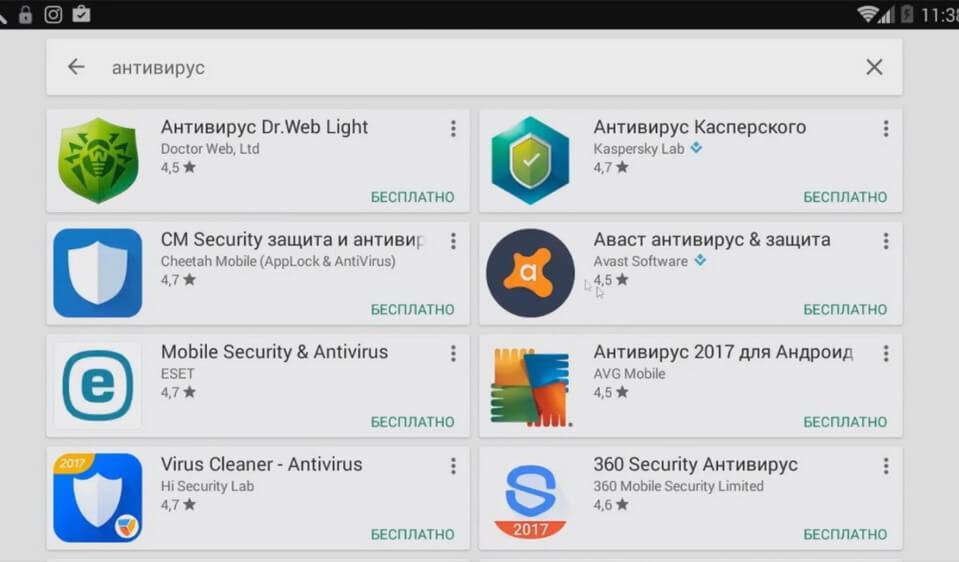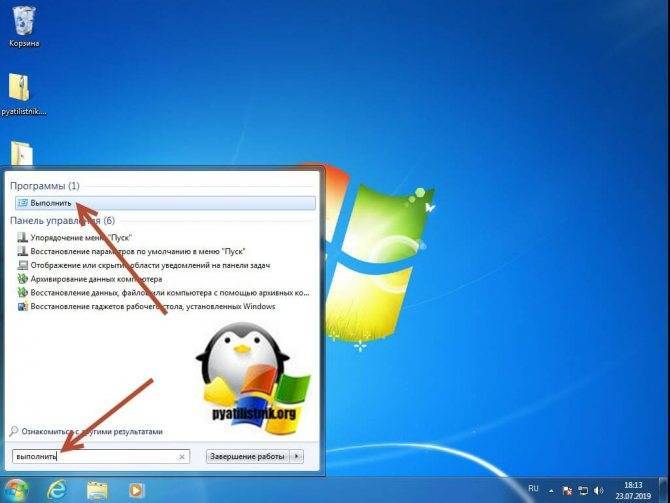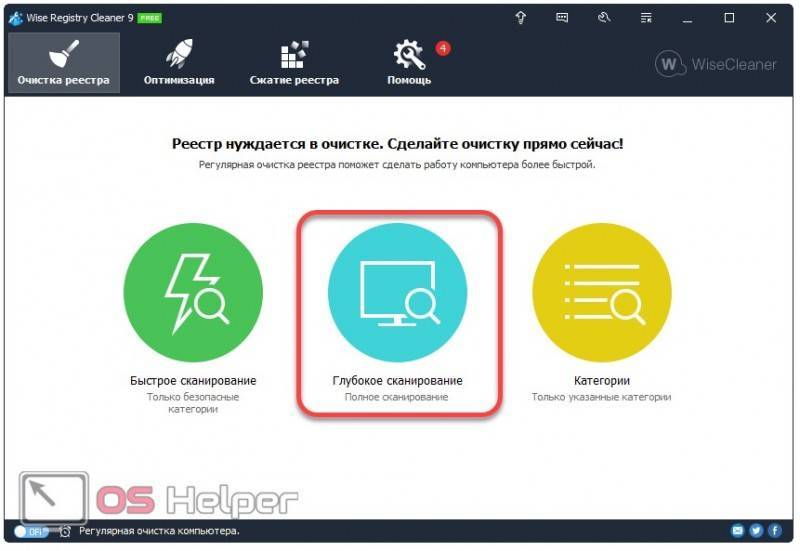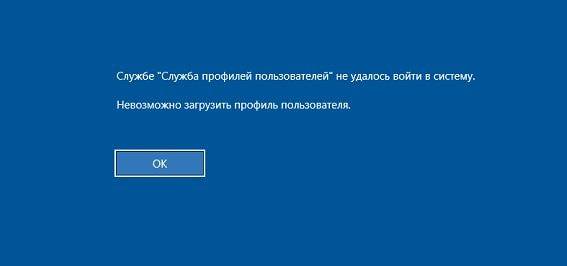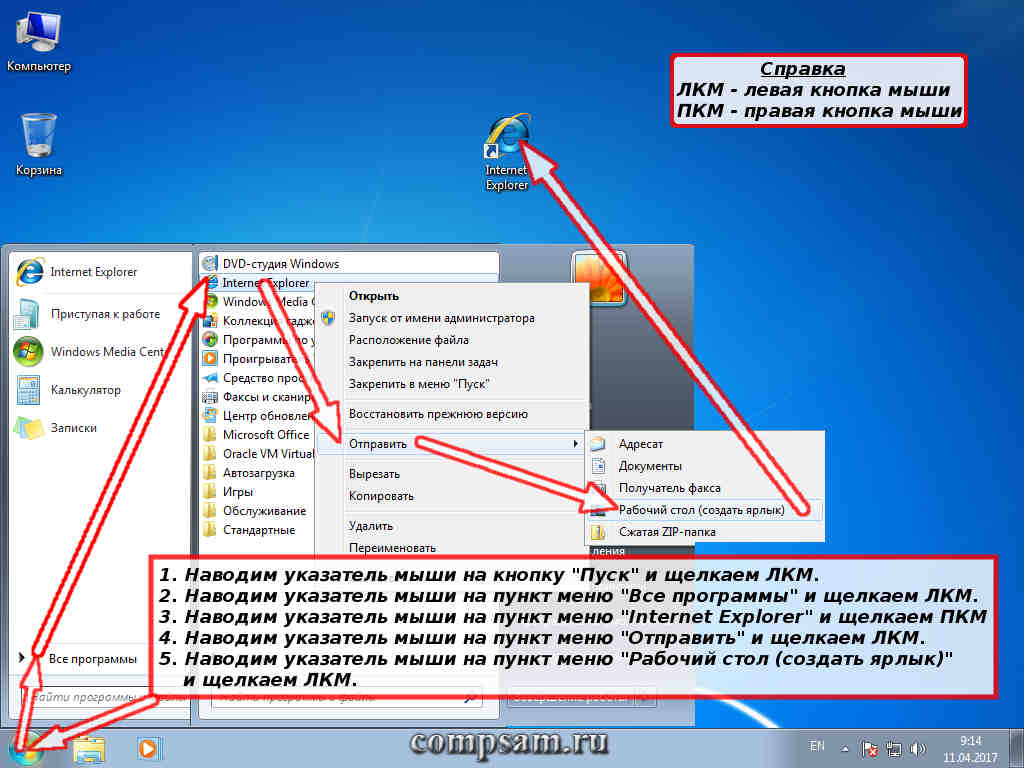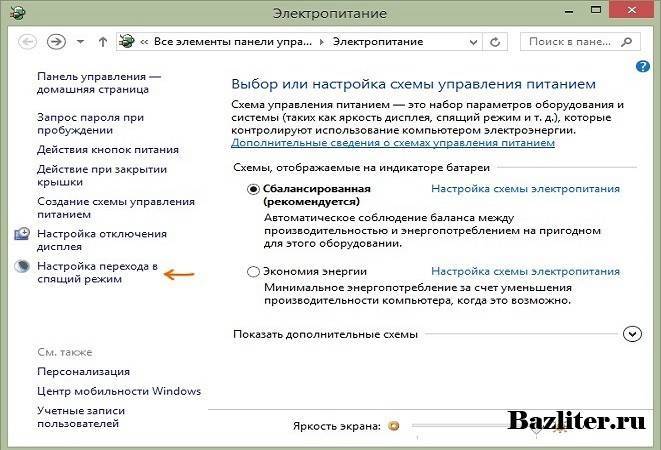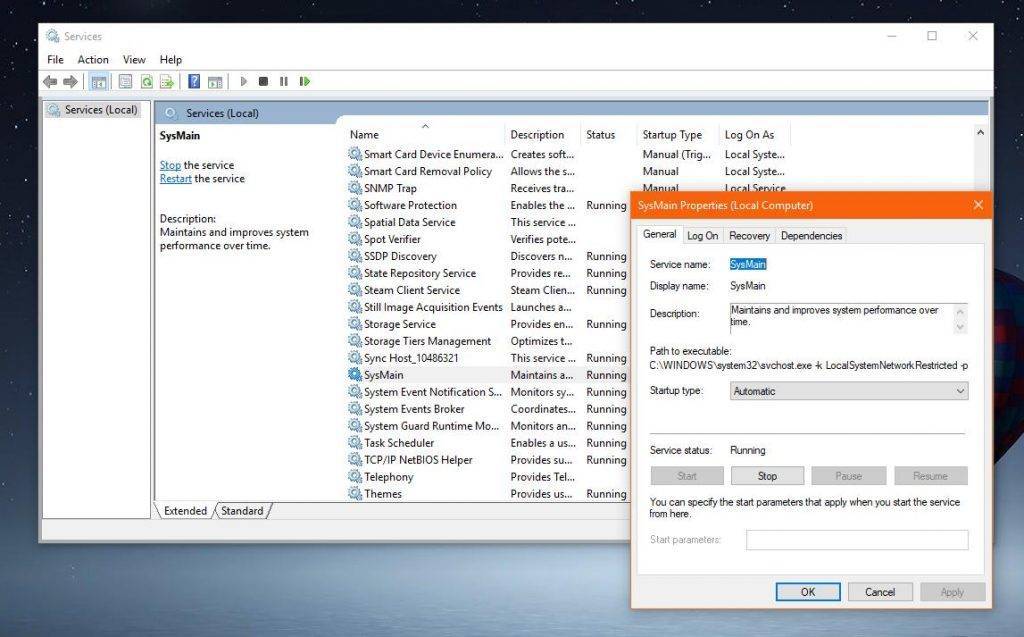Решение проблемы
Прежде чем начать исправлять системный сбой, следует проанализировать последние исполняемые действия на телефоне.
Например, если была установлена сторонняя программа, то начать исправлять ошибку нужно именно с неё. Если все таки вспомнить не удаётся, то независимо от того, что стало причиной сбоя, начинать следует с простых вариантов решения проблемы, постепенно переходя к более сложным.
Рекомендуем: Настройка LTE на iPhone
Перезагрузка
Первое, что нужно сделать — это перегрузить телефон. Иногда, такое простое действие помогает решить проблему с первого раза. Для этого следует нажать на кнопку включения, остановиться и подержать до появления окна с набором команд. В нём выбрать панель «Перезагрузка». Далее, дождавшись окончания процесса, проверить девайс на наличие ошибки. Если сообщение продолжает появляться, следует переходить к следующим действиям.
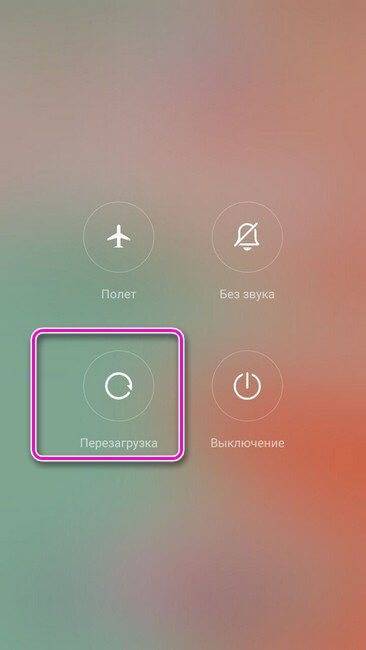
Освобождение места
Очистка памяти — ещё одно решение проблемы, которое может стать эффективным. Некоторые программы очень чувствительны к недостатку памяти на устройстве. Для того, чтобы провести мониторинг свободного места и при необходимости удалить ненужные файлы следует:
- Перейти в настройки.
- Выбрать раздел «Хранилище».
- Нажать на панель «Очистка».
Система проверит устройство на наличие мусора и выявит его количество по нескольким параметрам :
- Файлы данных;
- Бесполезные файлы;
- Пакеты;
- Остатки данных;
- Память.
Далее, после поверхностной очистки, можно перейти к более детальному освобождению места. Провести чистку объектов Кеша Facebook и WhatsApp, удалить ненужные приложения и большие файлы. В этом же разделе следует проверить устройство с помощью антивируса. Проникновение вируса также может стать причиной возникновения данной ошибки.
Работа с приложениями
Если ошибка появляется при работе с конкретной программой, то следует провести очистку ее данных и кеша. Так как наиболее часто ошибка android process acore возникает при работе с приложением «Контакты», пример действий по ее устранению будет приведён с этой утилитой. Для удаления сбоя следует:
- Открыть настройки.
- Нажать на панель «Все приложения».
- Выбрать приложение «Контакты».
- Нажать на кнопку «Очистить всё».
- Подтвердить действие.
Эти же действия нужно совершить с приложением «Хранилище контактов». Программа также находится в разделе «Все приложения». После этого следует перегрузить телефон и затем проверить на наличие ошибки.
Для резервного копирования необходимо:
- Зайти в программу «Контакты».
- Нажать на кнопку с изображением трёх вертикальных точек, находящейся в правой верхней части страницы.
- Выбрать раздел «Импорт и экспорт».
- Нажать на панель «Экспорт в память».
- Подтвердить действие в окне сообщения о создании резервного файла, нажав кнопку «ОК».
Кроме этого, можно воспользоваться функцией отправки адресной книги. Для этого в окне «Импорт и экспорт» необходимо выбрать блок «Отправить контакты» и тапнуть на нужный раздел.
Рекомендуем: Бэкап контактов Андроид
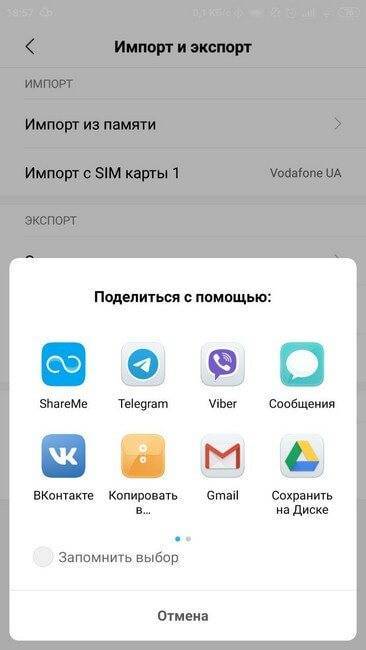
Календарь
Также ошибка может возникнуть из-за того, что отключена программа «Хранилище календаря». Для исправления следует в настройках выбрать утилиту с соответствующим названием и нажать на панель «Включить».
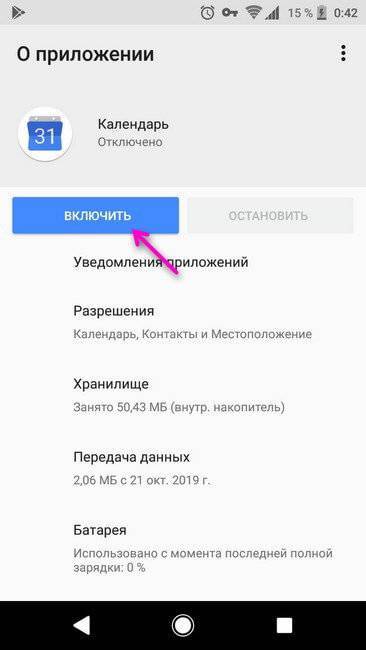
Сбой при работе с другим ПО
Если сбой возникает при работе с другими программами, то устранять проблему нужно теми же способами: стиранием данных и очищением кэша. Перед этим необходимо провести отключение софта и остановить его работу. Если это не помогает устранить сбой, то следует попробовать удалить программу полностью или переустановить приложение заново, если это не системная программа, не подлежащая стиранию. Для этого необходимо выбрать нужную утилиту в списке приложений, нажать на кнопку «Удалить», а затем опять установить программу из Play Market.
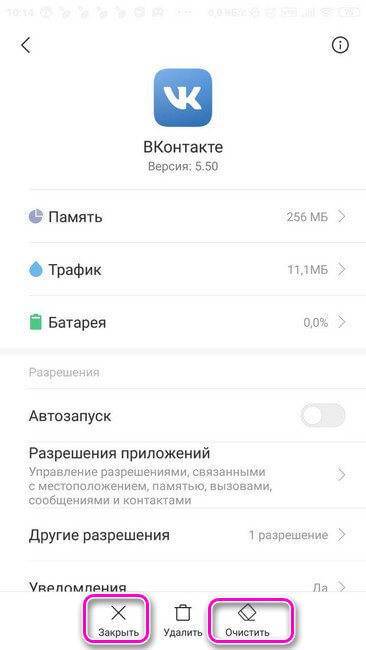
Также следует проверить все разрешения, которые нужно дать программе. Некоторые из них нужно давать утилите обязательно, так как без них она будет работать некорректно. Память — одно из таких разрешений, которое нельзя отключать.
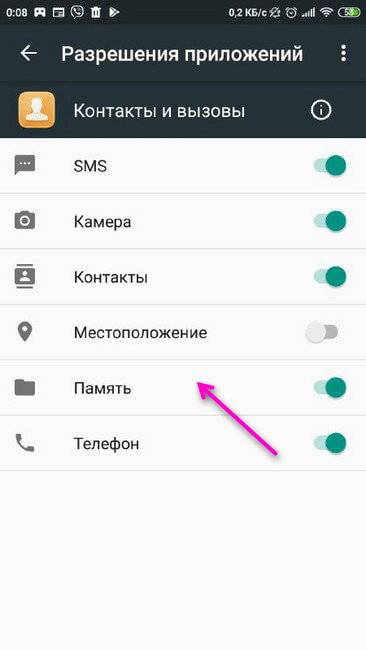
Обновления
Ещё одна мера по борьбе с неисправностью — удаление обновлений. Для этого необходимо:
- Зайти в настройки.
- Выбрать нужную утилиту в разделе «Все приложения».
- Нажать на кнопку «Удалить обновления».
В первую очередь следует попробовать удалить обновления в программе «Play Market».
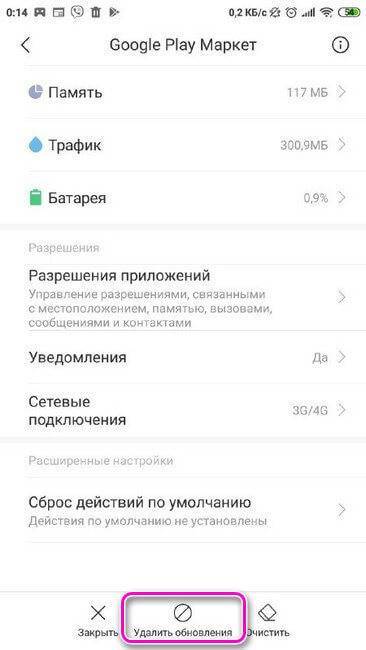
Карта памяти
Если все вышеописанные методы не помогли, можно попробовать ещё один способ восстановления девайса. Из тела телефона следует извлечь карту памяти и просканировать её на наличие вирусов. При обнаружении последних, карту необходимо отформатировать, предварительно сделав резервную копию данных. Без потерь при использовании этого метода не обойтись, но основная проблема может быть решена.
Способы решения
Начинающим пользователям стоит запомнить, что практическая любая проблема с мобильным гаджетом может быть решена самостоятельно, если точно установлена причина сбоя в работе. В противном случае можно лишь усугубить ситуацию.
Рекомендации новичкам
Довольно часто ошибка появляется во время работы с телефонной книгой. Например, пользователь решил добавить новый контакт либо отредактировать сохраненный ранее. В такой ситуации необходимо выполнить следующие действия:
- Перейти в меню «Настройки», а затем в опцию «Приложения».
- Там находится вкладка «Все», в которой следует найти «Хранилище контактов».
- Остается лишь активировать пункт «Стереть все данные».
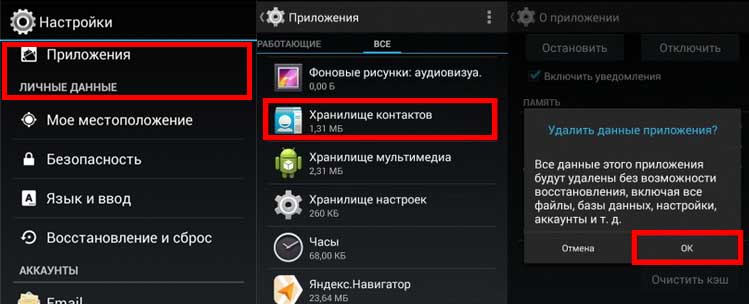
Вполне очевидно, что эти действия приведут к потере всех сохраненных на девайсе контактов. Однако проблема после этого должна исчезнуть. Пользователям, создавшим резервную копию данных, восстановить информацию будет очень легко. Безусловно, существует вероятность повторения ошибки «процесс Android process acore остановлен». Что делать в таком случае, начинающие пользователи чаще всего не знают.
Вторая вероятная проблема заключается в некорректном функционировании «Хранилища календаря». Для исправления ошибки снова нужно последовательно перейти в опции «Настройки», «Приложения», «Все», «Хранилище календаря». Если эта системная служба оказалась отключенной, нужно кликнуть на кнопку «Включить».
Кроме того, проблема часто возникает из-за работы утилит, оптимизирующих работу модуля Wi-Fi. Если все предыдущие действия не устранили ошибку, стоит просмотреть список установленных на гаджете программ. Затем нужно поочередно удалить все те, что связаны с оптимизацией работы беспроводных сетей.
Для опытных пользователей
Эта категория владельцев смартфонов чаще всего подготовлена к различным неприятностям. Однако и у продвинутых пользователей могут возникнуть проблемы, когда неожиданно процесс Андроид остановлен. Что делать в такой ситуации? Сначала удалить контакты и софт, оптимизирующий работу Wi-Fi, а также проверить работоспособность «Хранилища календаря».
Если после всех этих манипуляций вновь произошла неожиданная остановка процесса акоре, придется отредактировать системный файл. В нем содержится информация, способная значительно расширить возможности мобильного устройства. Однако для работы с системными файлами придется получить права root.
Многие пользователи используют программу Kingo Root, устанавливая ее на компьютер. Алгоритм действий с этим софтом следующий:
- После инсталляции утилиты на ПК к нему нужно подключить смартфон с помощью кабеля USB.
- На мобильном девайсе следует зайти в опцию «Для разработчиков», которая находится в меню «Настройки».
- Затем галочкой о.
- Запустив программу Kingo Root, остается кликнуть по кнопке «Рутировать».
Для редактирования системных файлов нужно использовать файловые менеджеры, которые способны работать с правами root. Примером такого приложения является Root Explorer. Алгоритм дальнейших действий имеет следующий вид:
- Перейти по пути — /system/csc/others.xml и открыть искомый файл.
- После этого остается в строке < CscFeature _ Calendar _ EnableLunar >TRUE</ CscFeature _ Calendar _ EnableLunar > установить значение False вместо True.
Удаление вредоносного софта
Чаще всего описанных действий достаточно для решения проблемы. Однако остановиться процесс com android acore может из-за наличия на гаджете вирусов. Если пользователь установил на гаджете права root, то вредоносные приложения могут удалить системные файлы или заблокировать работу встроенного софта. Следует помнить, что именно вирусы зачастую являются причиной полного отказа операционной системы.
Чтобы избавиться от вредоносных приложений, пользователю предстоит провести сканирование встроенной и внешней памяти с помощью антивирусного софта. Для решения поставленной задачи нужно скачать антивирусник с официального магазина Google и установить его. После этого остается запустить приложение и выбрать опцию «Проверка».
Исправляем проблему с процессом android.process.acore
Подобного рода сообщение возникает при использовании системных приложений, чаще всего попытки открыть «Контакты» или некоторые другие встроенные в прошивку программы (например, «Камера»). Сбой происходит из-за конфликта доступа приложений к одному и тому же системному компоненту. Исправить это помогут следующие действия.
Способ 1: Остановка проблемного приложения
Самый простой и щадящий метод, однако он не гарантирует полного избавления от ошибки.
- После получения сообщения о сбое закрываем его и переходим в «Настройки».
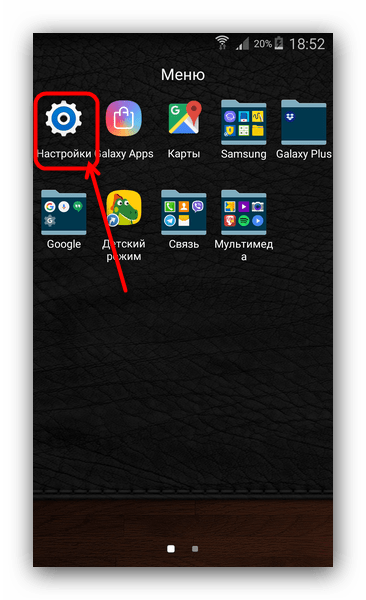
В настройках находим «Диспетчер приложений» (также «Приложения»).
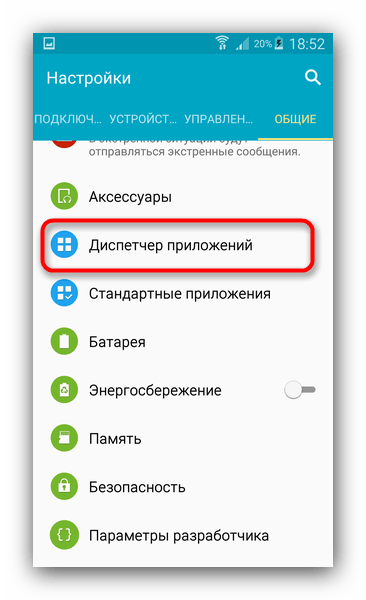
В диспетчере установленного ПО переходите ко вкладке «Работающие» (иначе «Выполняющиеся»).
Дальнейшие действия зависят от того, открытие какого именно приложения привело к сбою. Допустим, это «Контакты». В таком случае ищете в списке запущенных те, которые имеют доступ к контактной книге устройства. Как правило, это сторонние приложения для управления контактами или мессенджеры.
По очереди останавливаем такие приложения путем нажатия на процесс в списке запущенных и поочередной остановки всех его дочерних служб.
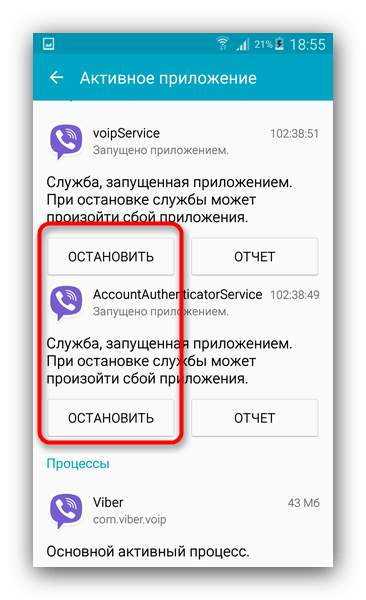
Сворачиваем диспетчер приложений и пробуем запустить «Контакты». В большинстве случаев ошибка должна быть устранена.
Впрочем, после перезагрузки устройства или запуска приложения, остановка которого помогла устранить сбой, ошибка может повториться
В таком случае обратите внимание на другие методы
Способ 2: Очистка данных приложения
Более радикальное решение проблемы, которое влечет за собой возможную потерю данных, так что прежде чем его использовать, сделайте на всякий случай резервную копию полезной информации.
Подробнее: Как сделать бэкап Android-устройства перед прошивкой
- Заходим в диспетчер приложений (см. Способ 1). На этот раз нам нужна вкладка «Все».
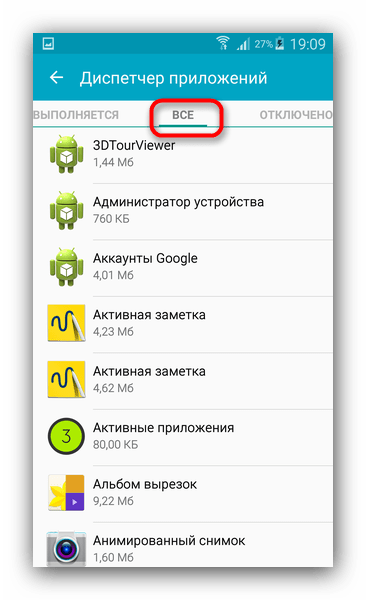
Как и в случае с остановкой, алгоритм действий зависит от компонента, запуск которого вызывает сбой. Допустим, на этот раз это «Камера». Найдите соответствующее приложение в списке и тапните по нему.
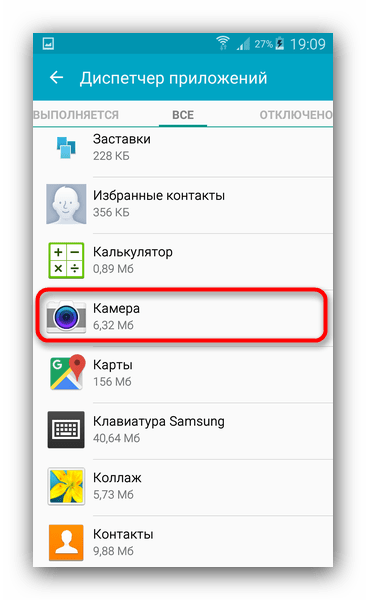
В открывшемся окне подождите, пока система соберет информацию о занимаемом объеме. Затем последовательно нажмите кнопки «Очистить кэш», «Очистить данные» и «Остановить». При этом вы потеряете все свои настройки!
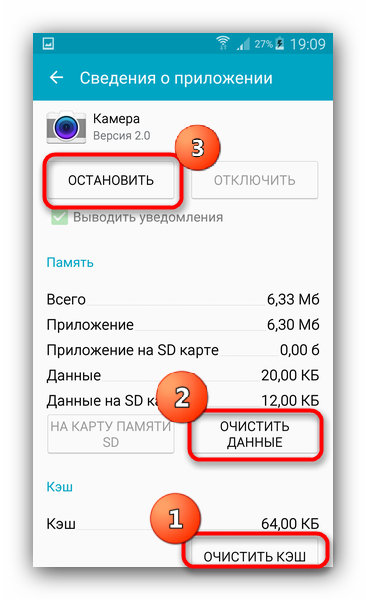
Попробуйте запустить приложение. С большой долей вероятности ошибка больше не появится.
Способ 3: Очистка системы от вирусов
Подобного рода ошибки возникают также при наличии вирусного заражения. Правда, на нерутированных устройствах такое можно исключить – вмешиваться в работу системных файлов вирусы могут только при наличии root-доступа. Если вы подозреваете, что ваш девайс подцепил заразу, сделайте следующее.
- Установите на устройство любой антивирус.
- Следуя инструкциям приложения, запустите полную проверку устройства.
- Если проверка показала наличие вредоносного ПО – удаляйте его и перезагрузите смартфон или планшет.
- Ошибка исчезнет.
Впрочем, иногда изменения, которые внесены вирусом в систему, могут остаться и после его удаления. В таком случае смотрите метод ниже.
Способ 4: Сброс до заводских настроек
Ultima ratio в борьбе со множеством ошибок системы Android поможет и в случае со сбоем в процессе android.process.acore. Поскольку одной из вероятных причин таких проблем могут быть манипуляции с системными файлами, заводской сброс поможет откатить нежелательные изменения.
Подробнее: Сбрасываем настройки на Android
Способ 5: Перепрошивка
Если такая ошибка возникает на аппарате со сторонней прошивкой, то не исключено, что причина именно в этом. Несмотря на все плюсы сторонних прошивок (версия Android новее, больше возможностей, портированные программные фишки других устройств), они обладают и массой подводных камней, один из которых – проблемы с драйверами.
Эта часть прошивок, как правило, проприетарная, и сторонние разработчики не имеют к ней доступа. Вследствие чего вставляют в прошивки заменители. Такие заменители могут быть несовместимы с конкретным экземпляром устройства, из-за чего и возникают ошибки, в том числе и та, которой посвящен этот материал. Поэтому, если ни один из вышеописанных методов вам не помог, рекомендуем перепрошить девайс обратно на стоковое ПО или другую (более стабильную) стороннюю прошивку.
Мы перечислили все основные причины возникновения ошибки в процессе android.process.acore, а также рассмотрели методы её исправления. Если у вас есть чем дополнить статью – добро пожаловать в комментарии!
Опишите, что у вас не получилось.
Наши специалисты постараются ответить максимально быстро.
Как исправить ошибку
В том, как исправить уже произошедшую ошибку Android process acore, нет ничего сложного. Есть несколько методов для того, чтобы убрать ее.
Я рекомендую пробовать каждый способ именно в том порядке, в котором он указан далее в материале. Варианты специально расписаны от самых простых в исполнении до довольно категоричных и сложных.
Проверка обновлений
Чаще всего программное обеспечение начинает выдавать ошибки или аварийно останавливаться после установки обновления.
Разработчики могут выкатить недоработанную версию приложения, либо оптимизировать его не под все возможные мобильные устройства. Из-за этого при запуске или во время эксплуатации приложения происходит ошибка Android process acore.
В такой ситуации необходимо вернуться к предустановленной или начальной версии программного обеспечения.
Вот как это сделать:
- Перейти в Настройки.
- Открыть раздел “Все приложения” или “Приложения” (название может быть иное в зависимости от версии операционной системы и фирменной начинки).
- Тапнуть на название соответствующей программы, которая вызывает ошибку.
- Выбрать надпись “Удалить обновления”.
Все обновления этой программы, которые когда-либо были установлены на мобильное устройство, будут удалены. В большинстве случаев приложение вернется к начальной версии 1.0.
Перезагрузка
90% всех неполадок, которые связаны с системой или программным обеспечением, можно исправить очень простым способом — перезагрузкой. Поэтому если возникнет вопрос “Что делать?”, то прежде всего надо произвести перезагрузку.
Инструкция очень простая:
- Удерживать кнопку блокировки экрана/выключения устройства.
- В отобразившемся меню тапнуть на кнопку “Перезагрузка”.
- Дождаться, пока девайс выключится и включится самостоятельно.
После этого надо проверить, пропала ли неисправность.
Чистка ОЗУ и внешней памяти SD карты
Все фоновые функции и приложения, в том числе и активные, обрабатываются и хранятся в оперативной памяти. Если она переполнена важными опциями, то программное обеспечение может вызвать ошибку.
Как очистить оперативную память:
- Вызывать список недавно запущенных приложений соответствующим жестом или тапом на кнопку.
- Свайпнуть вбок каждую программу, очистив весь перечень.
- Если это не помогло, то найти несколько приложений, запущенных недавно, через настройки.
- Остановить работу каждой программы, тапнув на соответствующую надпись.
Реже программе мешает заполненная постоянная память. Она может быть как внутренней, так и на внешнем накопителе. Все, что требуется — это освободить память, удалив несколько приложений и множество медиафайлов (видео и фото).
Особенно много места занимают видеоролики с большим количеством кадров в секунду и высоким разрешением. Если удалять какие-либо фото и ролики жалко, их можно предварительно сохранить в облаке. Лучше всего подойдет Google Фото.
Конфликт с другим приложением
Конфликты могут возникать только со сторонним программным обеспечением, которое было установлено из неофициальных источников. Таковыми являются apk файлы, скачанные из различных сайтов и запущенные на аппарате.
Если приложение плохо оптимизировано, то оно может стать причиной возникновения ошибки. Может даже возникнуть ситуация, когда программа вообще не запускается.
При конфликте в приложении не остается ничего, кроме как удалить программу. Здесь не получится откатить обновления, так как подобное возможно только при инсталляции через Play Market.
Модификация приложений
Под модификацией приложений подразумевается очищение кэша и данных программы.
Вот что нужно сделать:
- Перейти в Настройки.
- Открыть раздел “Все приложения” или “Приложения”.
- Выбрать необходимую программу.
- Найти надпись “Очистить все” и запустить этот процесс.
- Подтвердить очистку кэша и данных программы.
Возврат к заводским настройкам
Если ничего из вышеперечисленного не помогло, нужно сбросить действующие настройки к изначальным.
Инструкция:
- Перейти в Настройки.
- Открыть раздел “Восстановление и сброс” (по-разному называется в зависимости от модели).
- Проскроллить вниз и выбрать “Сброс настроек”.
- Подтвердить действие несколькими пунктами.
Новая прошивка
Если не помог даже возврат к настройкам, остается лишь переустановить операционную систему. Это точно исправит ошибку Android process acore. Инсталляция новой прошивки описана в других статьях на сайте.
Крайние меры
И, наконец, когда ничего не помогает, то прибегают к радикальным методам, которые заключаются в полной очистке памяти аппарата с потерей всех данных. Таким образом из системы удаляются приложения, которые генерировали ошибку android.process.acore.
А если hard reset не помог, единственным возможным вариантом остается перепрошивка смартфона. Такой случай актуален для «рутированных» устройств, в процессе очистки которых были удалены важные системные файлы, которые не удалось восстановить.
От компании Google является самой популярной и распространённой во всём мире. Разумеется, у неё есть свои достоинства и недостатки. Одним она нравится, другим — нет.
Android – это хоть и надежная система, но и в ней достаточно разных багов и ошибок
Как и в любых других операционных системах, в Андроиде иногда случаются ошибки, препятствующие работе с устройством. К счастью, большинство таких неисправностей можно быстро решить самостоятельно. В этой статье подробно рассмотрим, как исправить ошибку android.process.acore. Давайте разбираться. Поехали!
Прежде чем предпринимать какие-либо действия, нужно разобраться, в чём корень проблемы? Существует ряд причин, которые вызывают появление ошибки android.process.acore на устройстве:
- одна из системных программ выключена, что препятствует нормальной работе ОС;
- на вашем смартфоне имеется несколько утилит, которые выполняют одинаковые функции, что приводит к конфликту при синхронизации с контактами, календарями и прочим;
- со смартфона были удалены файлы системы.
Способы решения этой ошибки есть как простые, хорошо понятные начинающим пользователям, так и довольно сложные, с которыми разберутся только опытные юзеры.
Android Как узнать состояние жесткого диска: сколько он еще прослужит
Предупрежден — значит вооружен! Это правило как нельзя кстати подходит к работе с жесткими дисками. Если заранее знать, что такой-то вот жесткий диск скорее всего выйдет из…
× 21.10.2019 Elcomsoft phone password breaker словарь Сети 21.10.2019 Бесплатная программа для резервного копирования Linux 21.10.2019 Установка подключения к MySQL через ODBC connector Linux 21.10.2019 Microsoft OneNote – лучшая записная книжка Wi-Fi 21.10.2019 Полная настройка и установка Realtek High Definition Audio Операционные системы 21.10.2019 Аудио драйвер реалтек (Realtek HD Audio) Интернет FTP клиент — какие бывают, что позволяют делать на сервере и какой выбрать Смартфон Бесплатные программы для Windows Android Универсальное решение от Realtek Apple Функции и особенности утилиты Операционные системы Скачать itunes версии 12 Сети Скачать itunes версии 12 Сети
На смартфонах с операционной системой Android есть такая неприятность, как ошибка android.process.acore. Появляется она чаще всего в приложении Контакты. Кстати, в силу неизвестных мне причин, чаще всего это случается на смартфонах Samsung и HTC. Причём началось ещё во второй версии Андроид и продолжается на 4.2.2 и 4.4. Как обстоят дела на пятой версии — пока не известно. Как это проявляется? При попытке открыть вкладку с контактами и приложении Телефон (этого которое в виде телефонной трубки внизу экрана) появляется сообщение: «В приложении Android.process.acore произошла ошибка и оно было остановлено». Такая же ситуация случается и с некоторыми другими системными приложениями, как Календарь или Камера, например. В качестве причины разработчики указывают конфликт между установленными программами и системными приложениями, указывая на возможное несоответствие в полях с данными и возникающий из-за этого сбой синхронизации.Как исправить ошибку android.process.acore? Начать стоит с анализа ситуации.
Вспомните, какие приложение Вы устанавливали непосредственно перед тем, как стали вылетать контакты? В 90% случаев помогает выявление и удаление таких программ. Если вспомнить не получается, тогда будем действовать вот как. Идём в «Настройки»->»Приложения» и открываем вкладку «Работающие».
Это список активных в данный момент программ. По очереди выбираем приложения, не являющиеся системными сервисами (типа Viber, WhatsApp, Вконтакте и т.п.) и останавливаем их. Чтобы это сделать, нужно выбрать программу и затем нажать на кнопку Остановить:
После этого снова запускаем Контакты и проверяем. Обычно таким образом удаётся устранить ошибку android.process.acore, отделавшись «малой кровью».
Если это не помогло, то прибегнем к тяжёлой артиллерии. Снова открываем список Приложений, нажимаем на значок параметров (три кубика) чтобы вызвать вот такое меню:
Сначала нажимаем на пункт «Очистить кэш всех приложений», затем — «Сбросить настройки». Проверяем устранилась ли проблема.
Как исправить ошибку?
Если самостоятельно установить причину появления ошибки не удалось, то расстраиваться не стоит. Достаточно следовать от способа к способу до полного исчезновения описанной проблемы. Для вашего удобства каждый из представленных ниже методов сопровождается подробной инструкцией.
Способ 1: останавливаем проблемное приложение
Этот метод является самым безобидным, так как позволяет избавиться от ошибки всего за несколько действий. Итак, чтобы сделать всё правильно воспользуйтесь пошаговой инструкцией:
- Заходим в настройки.
- Переходим в раздел «Все приложения» или «Установленные программы».
- В списке с программами переходим в раздел «Работающие» или «Запущенные». Заметим, что на некоторых телефонах подобной вкладки может не быть.
- Теперь находим приложения, имеющие отношение к проблемной программе. Например, ошибка происходит при открытии телефонной книги. Тогда заходим на страницы с мессенджерами и социальными сетями.
- Останавливаем запущенные процессы посредством нажатия по кнопке «Остановить».
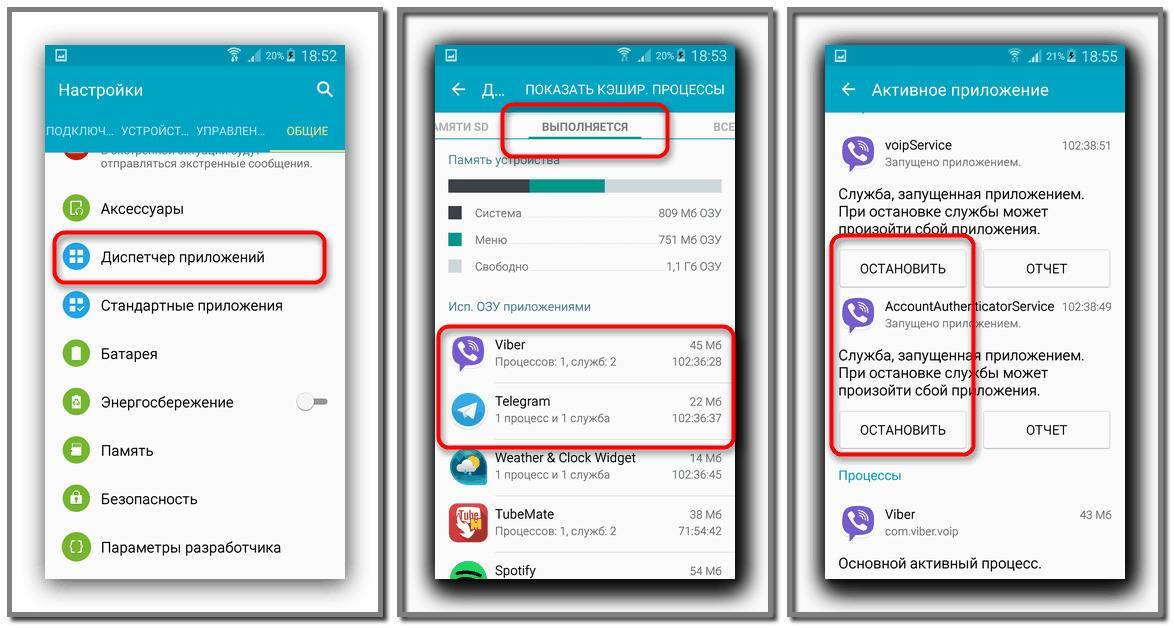
Останавливаем проблемное приложение
После выполнения описанных действия закрываем менеджер приложений и пытаемся открыть проблемную утилиту. С большой долей вероятности появляющаяся ранее ошибка исчезнет.
Способ 2: очищаем данные приложения
Если предыдущий способ не помог, то можно выполнить другие действия, а именно: очистить кэш и данные проблемного приложения. Для этого открываем настройки, а после следуем рекомендациям инструкции:
- Заходим в раздел «Все приложения» или «Установленные программы».
- Переходим на страницу с приложением, при открытии которого появляется ошибка.
- Нажимаем по кнопке «Очистить».
- В появившемся меню выбираем «Всё».
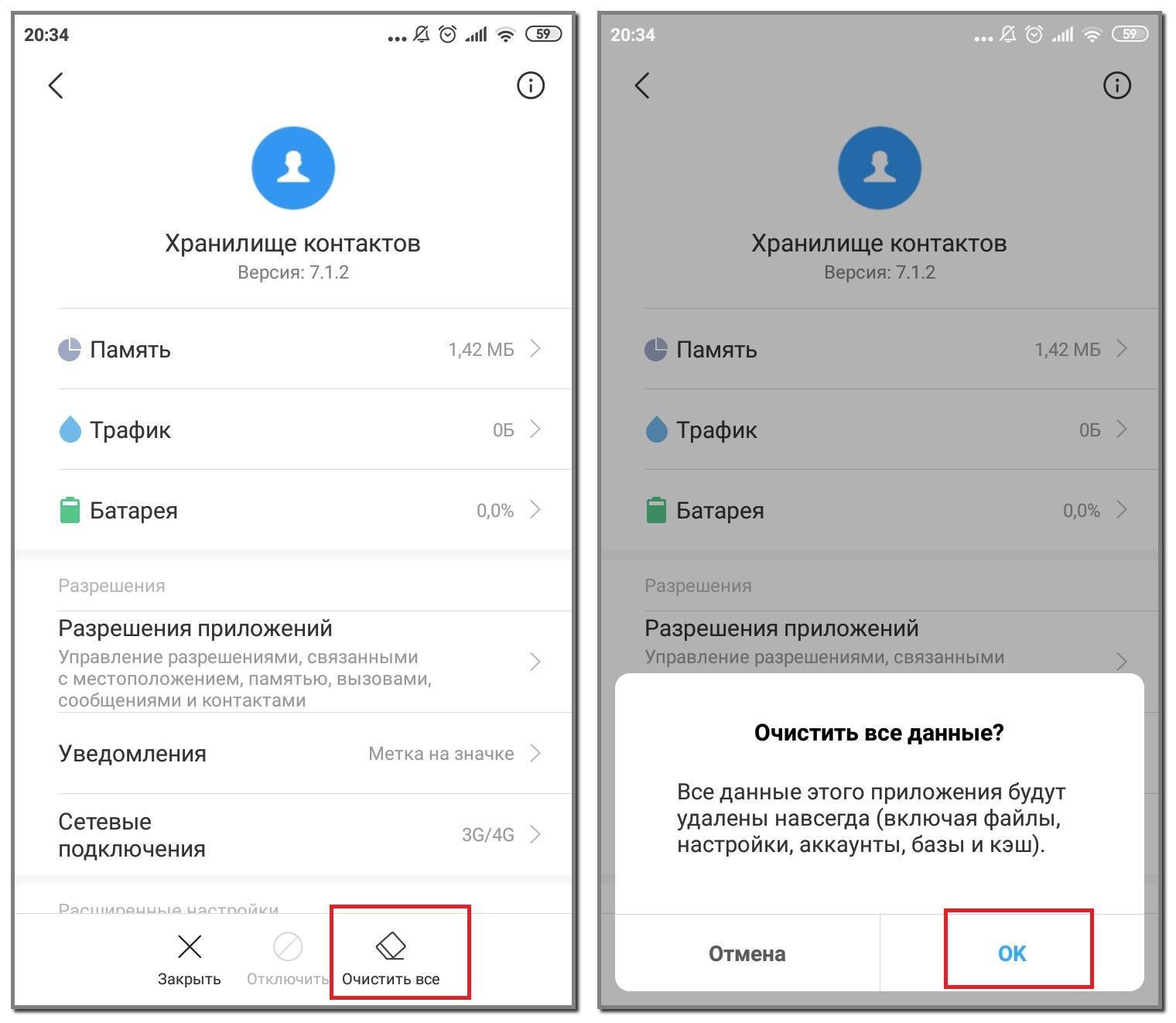
Очищаем данные приложения
Теперь закрываем запущенный софт и пытаемся запустить проблемную программу. Если ошибка не исчезла, то переходите к следующему методу.
Способ 3: проверяем систему на наличие вирусов
Вредоносное программное обеспечение может стать причиной появления ошибок не только в приложениях, но и во всей системе в целом. Периодически рекомендуется проверять систему любым антивирусом, можно даже предустановленным. Как это сделать описано в общей инструкции:
- Запускаем антивирус.
- Нажимаем по кнопке «Сканер» или «Проверка».
- Ожидаем окончания процедуры, продолжительность которой зависит от количества файлов и папок.
Проверяем систему на наличие вирусов
Если утилита обнаружит вирусы, то их можно удалить прямо из антивирусной программы.
Способ 4: сбрасываем телефон до заводских настроек
Использовать этот метод желательно в крайних случаях, когда ни один из предыдущих способов не помог. Итак, не будем откладывать и перейдём к самому руководству:
- Открываем настройки.
- Заходим в раздел «Расширенные настройки» или «Дополнительные возможности».
- Открываем вкладку «Восстановление и сброс».
- Нажимаем по пункту «Сброс настроек» или «Сбросить до заводских настроек». Всё опять-таки зависит от модели устройства и версии Android.
- Подтверждаем операцию, нажав по кнопке «Ок» в появившемся окне.
Делаем сброс настроек по умолчанию
Если вы выполните описанные действия, то смартфон уйдёт в перезагрузку, и запустится уже с совершенно «чистой» системой. Однако после этого никакой ошибки в проблемном приложении быть не должно.
Что такое android process acore
Android process acore – системная ошибка операционной системы, которая указывает на неправильную работу производителя lenovo. Такое случается в тех ситуациях, когда пользователь получает права администратора, а после этого проводится случайное повреждение системной папки или файла. Если происходит удаление определенной программы в корне системы, которая важна для правильного функционирования техники, то появляется проблема во всем Андроиде. Именно эта причина является самой частой на данный момент.
Подобное сообщение еще может появляться в случаях, когда приложение было случайно остановлено и не может работать в стандартном режиме. В таком случае не получается выполнить синхронизацию важных для работы программ с одинаковыми возможностями. К примеру, если пользователь делает установку несколько календарей и подобных утилит, то вероятнее всего будет появляться конфликт и повреждение Андроид.
Как устранить ошибку android process acore
О том, что делать, если остановлен системный процесс android process acore, люди задумываются, когда сбой уже произошел.
Главное – не отчаиваться, а использовать любые варианты для восстановления адекватного рабочего процесса, ведь для исправления подобных ошибок существует несколько вариантов действий.
Исправление ошибок с использованием сброса действующих настроек на активных приложениях
Такая манипуляция считается самой простой, но чаще всего именно она помогает решить проблему.
Выполняется это действие в несколько этапов:
- Заходим в настройки;
- Выбираем раздел «Приложения», где ищем нужную программу, например «Контакты»;
- Если приложений с данным именем у нас несколько, рекомендуется одно оставить, а остальные удалить;
- Далее ищем свойства приложения и запрашиваем, чтобы были показаны функциональные процессы;
- Находим хранилище контактов, очищаем кэш и удаляем данные;
- Таким образом, очищается телефонная книга и устраняется проблема с «Зависанием» системного процесса.
Если в смартфоне запущены несколько приложений, и вы даже не представляете, какое из них привело к остановке android process acore, придется удалять их по одному, пока после деинсталляции проблемного ПО ошибка не исчезнет.
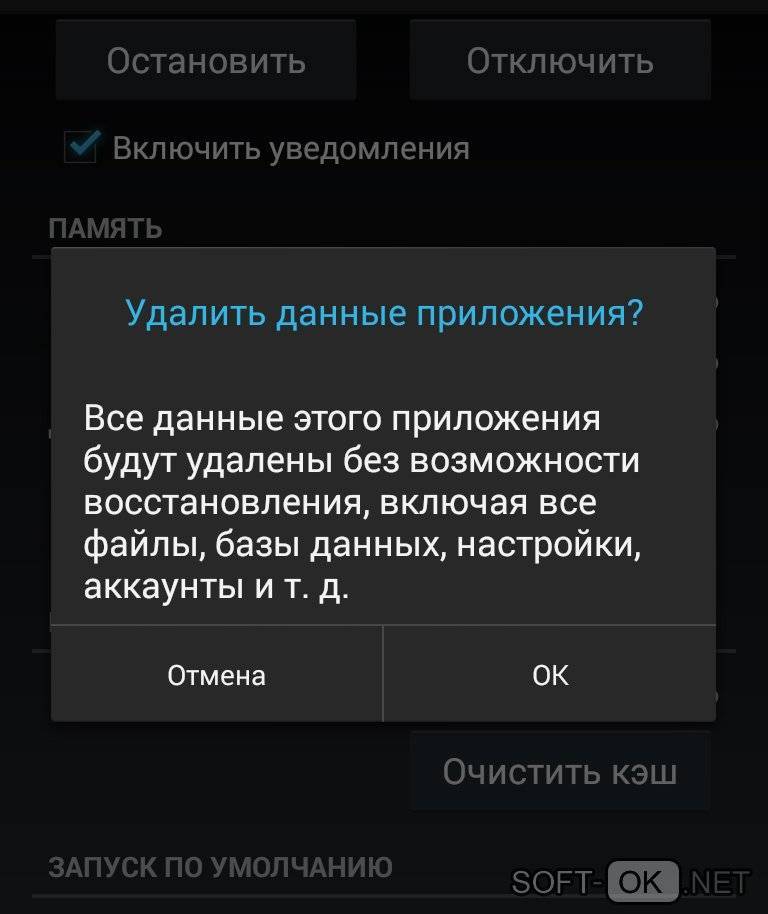
Устранение сбоя путем изменения файла others.xml
Если вы затрудняетесь найти правильное решение для ситуации, когда остановлен android process acore, стоит попробовать осуществить изменения файла others.xml, предварительно рутировав смартфон. Для рутирования скачиваем программку Kingo Root на компьютер, подключаем к нему через кабель средство связи, после чего активируем USB при помощи раздела для разработчиков в меню смартфона.
Следующим этапом станет запуск Kingo Root и вызов команды «Рутировать». После рутирования открываем файл others.xml, ищем строку, которая содержит название «вредительствующей» программы и меняем заданную команду TRUE на FALSE. Последним этапом станет перезагрузка гаджета.
Очистка мобильного устройства от возможных вирусов
Иногда в сбое виновата функция суперпользователя (рутирование), поскольку при ее наличии устройство особенно подвержено воздействию вирусов, которые могут преспокойно уничтожать системные документы и дестабилизировать работу смартфона.
Решается эта проблема очень просто, для этого стоит загрузить и активировать антивирусник, запустить полное сканирование и удалить вредоносные элементы.
Радикальные способы устранения проблемы android process acore
Самые жесткие меры могут быть приняты, когда другие способы не приносят желаемого результата. Самым радикальным методом считается сброс настроек до заводских, эффективность такой процедуры является стопроцентной.
Выполнить его сможет даже новичок, ведь для этой манипуляции достаточно просто зайти в настройки и нажать «Сбросить настройки».
Не менее эффективным способом для «лечения» гаджета является перепрошивка, которую можно выполнить с помощью компьютера с установленным SP Flash Tool.

Другие ошибки
Ошибка com.android vending
Есть и другие похожие неполадки, которые возникают в системе, например, com.android.vending ошибка. Чаще всего сообщение о ней начинается не со слов «произошла ошибка», а с фразы «Неожиданная остановка процесса…». Чтобы удалить её, нужно обладать полномочиями администратора или root-правами. Получить их не так трудно – в магазине Play Market есть большое количество программ для этой цели.
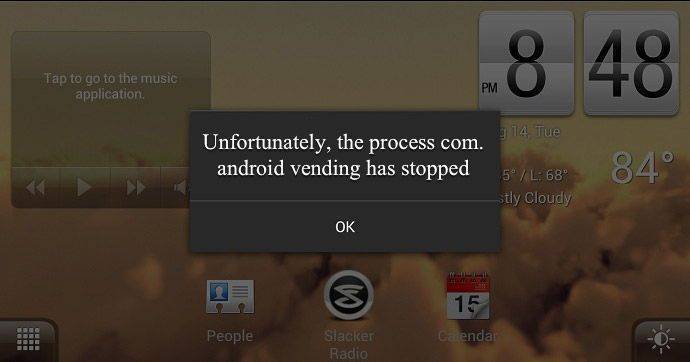
Ошибку мы устраним через ROOT Manager, приложение, которое нужно предварительно установить на свой телефон. Далее мы делаем следующее:
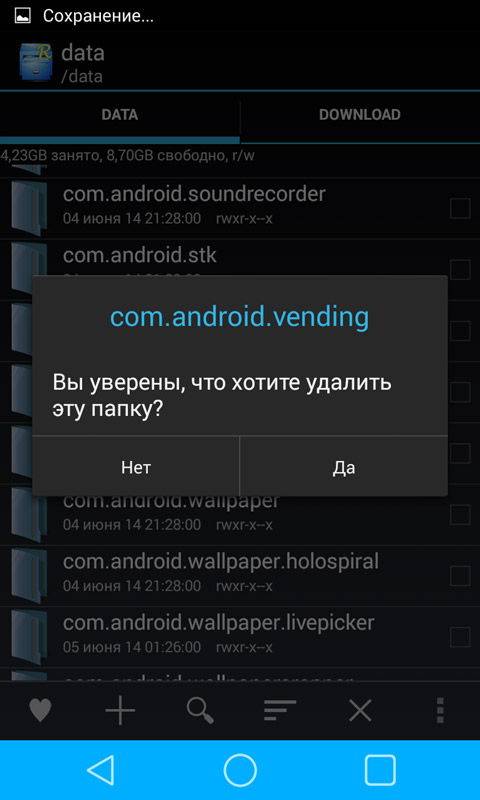
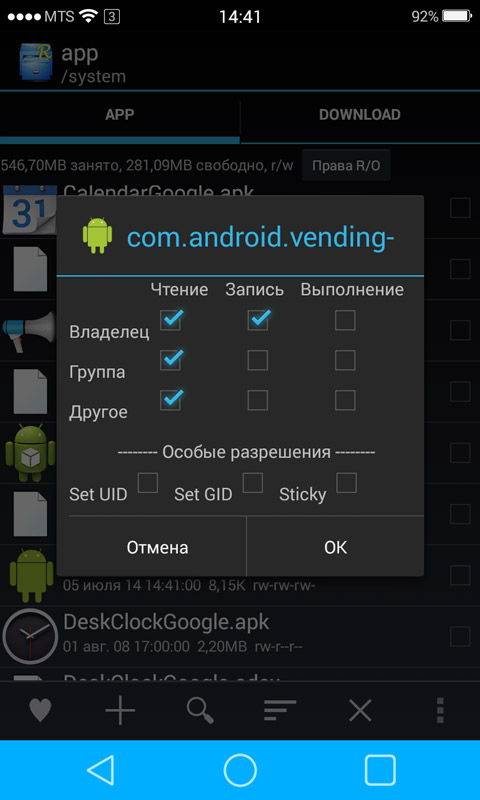
Вот и всё! Сохраняем изменения, закрываем ROOT Manager, перезагружаем телефон, после чего ошибка со словом vending или phone больше не должна появляться.
Ошибка com.android systemui
Ошибка com.android systemui может являться системной, как и vending или phone, и устраняется тем же способом, что и первая рассмотренная нами неполадка. Но зачастую появление сообщения с такой ошибкой означает, что в гаджете завёлся вирус, который приносит немало проблем пользователю.

Как он проявляет себя? Чаще всего маскируясь под системный файл, троян запускает на телефоне скачивание сторонних приложений, а при использовании программ на экране появляется много навязчивой рекламы.
Как узнать, что представляет собой эта ошибка со словом com? Найдите на своём устройстве com.android.systemui и просмотрите его свойства, а именно – когда он был создан. Если он установлен параллельно с другими , то, скорее всего, произошла ошибка в работе вашего гаджета. Если он появился недавно, это значит, что он представляет собой вирус.
Итак, как удалить троян? Руководствуйтесь следующими указаниями:

На этом всё! Как видите, сначала мы удалили источник, через который произошло заражение, но затем ещё и нашли саму вредоносную программу, которая прячется в системе. В будущем будьте внимательнее к данным, которые вы скачиваете из Интернета.
Теперь вы знаете, почему появляются сообщения типа «com.android произошла ошибка» и и сможете устранить их на своём устройстве. Главное – соблюдать правильную последовательность действий, и не спешить относить своё оборудование в ремонт, ведь с большинством мелких неполадок, таких как com.android.phone, com.vending или com.systemui, можно справиться самому за небольшое время.
Data-lazy-type=”image” data-src=”http://androidkak.ru/wp-content/uploads/2017/06/com.systemui1-e1498428852872.jpg” alt=”ошибка процесса” width=”283″ height=”200″> Если вы пользуетесь смартфоном с операционной системой Андроид, не исключено, что однажды вы увидите сообщение об остановке процесса com android systemUI. Само по себе уведомление означает буквально следующее: процесс, отвечающий за работу графического пользовательского интерфейса системы (User Interface), неожиданно завершился. От этого процесса зависит отображение кнопок, окон приложений и прочих элементов.
Если в приложении com.android.systemUI произошла ошибка, часто перестает работать нажатие кнопки “Домой” (средней кнопки телефона). Могут возникнуть и более серьезные проблемы. Для нормальной работы системы необходимо исправление этого сбоя.
Итак, вы получили сообщение “Unfortunately, com android systemUI has stopped” (если на вашем телефоне установлена англоязычная версия операционной системы Android) или “Процесс com android systemUI остановлен”. Что нужно делать дальше и как исправить проблему? Это зависит от причины возникновения неисправности.